Зміст

Спосіб 1: Панель сповіщень
Найшвидший спосіб прибрати нічний режим в Android – це використання кнопки швидкого доступу в шторці. Досить розгорнути її частково або цілком, а потім вимкнути функцію, тапнув по відповідній кнопці.
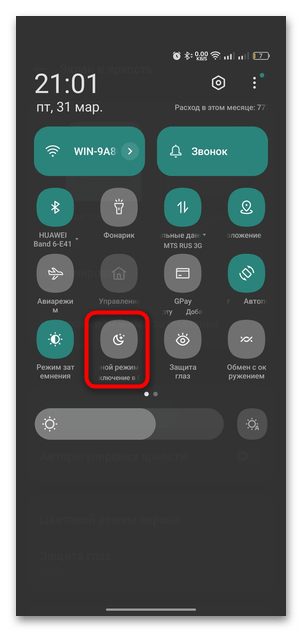
Якщо цієї кнопки немає, то, ймовірно, вона просто відсутня в списку доданих. Якщо ви плануєте користуватися режимом, то краще винести цю іконку на панель:
- Двічі свайпніте по шторці, щоб відкрити її повністю, тапніте по трикрапки (десь це кнопка з олівцем) вгорі і виберіть функцію " змінити плитки» / &171;змінити значки&187; .
- В блоці " інші функції» відшукайте " Нічний режим» і натисніть на значок плюса, щоб кнопка перемістилася на панель, або перетягніть її самостійно в потрібне місце. Щоб зберегти налаштування, досить вийти з вікна, натиснувши на стрілку у верхньому лівому кутку або кнопку збереження.
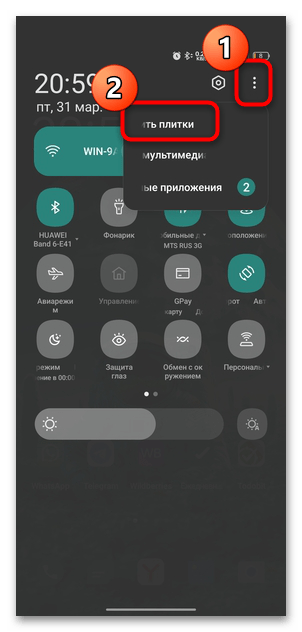
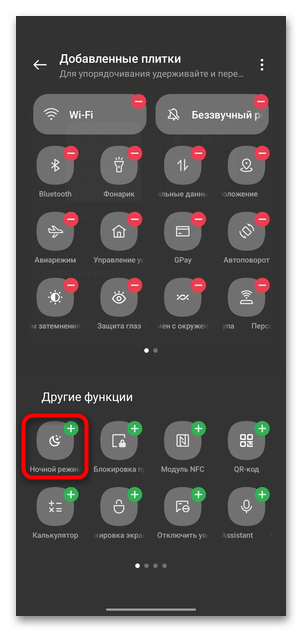
Спосіб 2: Системні «Налаштування»
Також відключається нічний режим через спеціальний розділ в штатних " Налаштуваннях» . Крім простої можливості активації і виключення, тут доступні додаткові і параметри. Відразу слід зазначити, що нижчеописана інструкція може відрізнятися &8212; назва параметрів і вони самі залежать від виробника і версії андроїд, яка використовується на їх пристрої. Ми розберемо алгоритм дій для Android 13.
- Відкрийте штатні»Налаштування" , потім перейдіть до розділу " Цифрове благополуччя та батьківський контроль» . В Samsung шукана функція буде розташовуватися в розділі " спеціальні можливості» , В Xiaomi – »відпочинок" , а якщо в зазначених місцях потрібний розділ відсутній, переходите в &171;екран і яскравість & 187; .
- В блоці " встановити обмеження» / & 171; Захист зору & 187; знайдіть рядок " Нічний режим» і натисніть на неї. Якщо він включений, можна його деактивувати, налаштувати розклад або призупинити на кілька хвилин. Виберіть потрібний варіант.
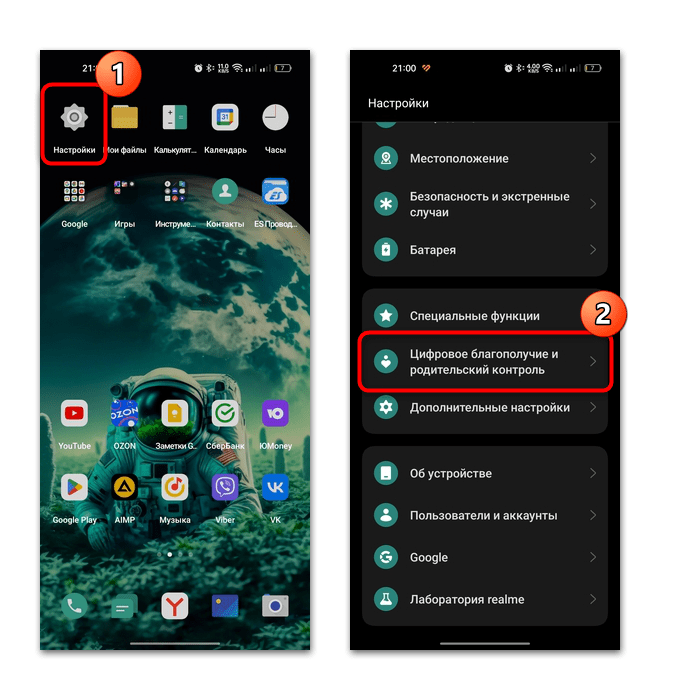
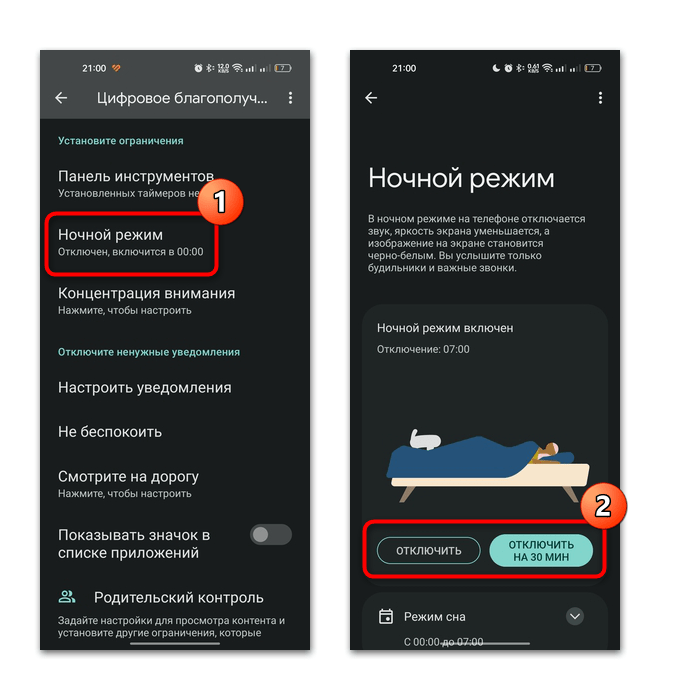
У деяких смартфонах поняття &171;нічний режим&187; різне, і це видно з інструкції вище: в одних оболонках при нічному режимі просто фільтрується випромінювання синього світіння, в інших же пропонується комплексно налаштувати роботу операційної системи через цифрове благополуччя. У другому випадку при активному нічному режимі зменшується яскравість екрану, всі повідомлення і дзвінки блокуються, а також може бути чорно-білий екран для оптимізації витрати заряду батареї і зниження шкідливого випромінювання для очей в умовах поганої освітленості. Більш тонко налаштувати параметри режиму можна в розділі цифрового благополуччя.
Налаштування нічного режиму
Для початку можна визначитися з часом, протягом якого буде діяти нічний режим. Для цього натисніть на рядок " режим сну»
, щоб відкрити додаткову панель з настройками. Щоб він автоматично не включався, потрібно відзначити пункт
«ні»
. Також є можливість налаштувати його роботу за розкладом або активувати тільки під час зарядки.
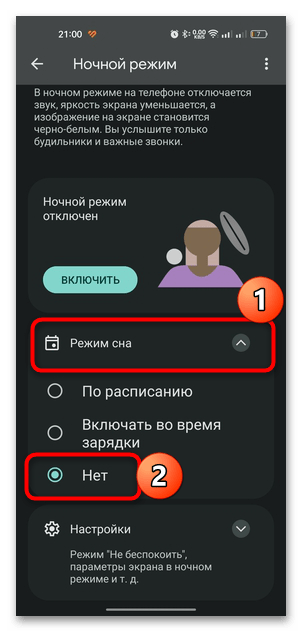
Крім цього, доступно кілька додаткових налаштувань, відрегулювавши які, можна позбутися від необхідності кожен раз включати і прибирати нічний режим, якщо він починає працювати не вчасно:
- Включення функції " Не турбувати» під час використання нічного режиму. Її можна відключити, перевівши тумблер в неактивний стан.
- В блоці " налаштування екрана сну» також є кілька варіантів, таких як відтінки сірого, темний екран і тема, а також зменшення яскравості шпалер.
- Режим можна налаштувати так, щоб він автоматично вимикався відразу після спрацьовування ранкового будильника. Для цього активуйте відповідну функцію.
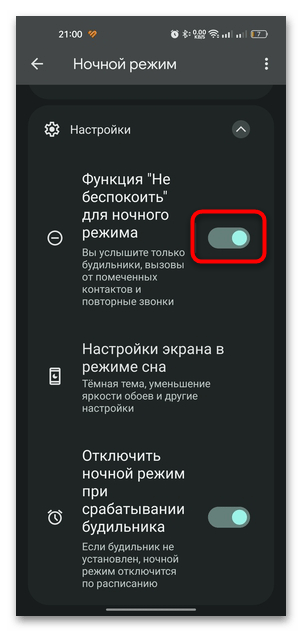

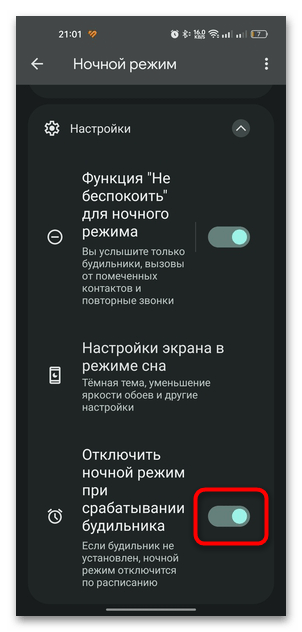
Коли будильник не встановлений, робота нічного режиму буде грунтуватися на встановленому розкладі. Таким чином можна відрегулювати систему так, щоб мобільний пристрій не заважало вночі (його повідомлення або підвищена яскравість екрану), що дозволить автоматизувати процес і позбавити від необхідності кожен раз вручну прибирати його.
Спосіб 3: вимкнення темної теми
Якщо вам потрібно просто прибрати темну тему, при якій інтерфейс системи і деяких додатків чорного кольору, то діяти потрібно трохи інакше. Через штатні»Налаштування"
перейдіть до розділу
" екран і яскравість»
. Називатися він може по-іншому, наприклад просто
»екран"
або
" Дисплей»
в залежності від версії Андроїд. Позначте пункт
" світлий режим»
(десь замість цього треба відключити тумблер в рядку
& 171; Темний режим & 187;
).
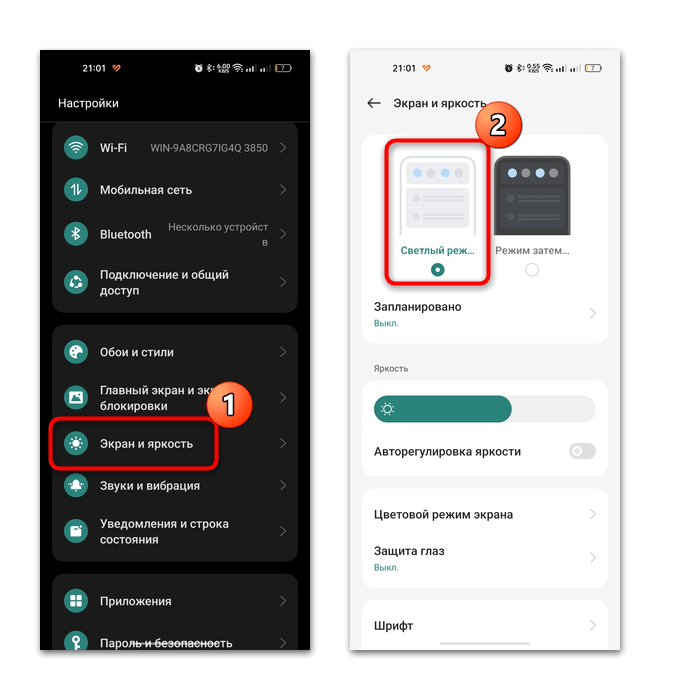
Після цього інтерфейс стане світлим, але в деяких пристроях бувають додатково доступні настройки для темного режиму, що може стати для вас альтернативою переключенню на світлу тему. Виберіть відповідний рядок, потім можете вказати стиль (насичений, середній або бляклий), а також застосувати його до шпалер і іконкам.
Кнопка швидкого доступу до активації і вимикання режиму затемнення також є на верхній шторці повідомлень.
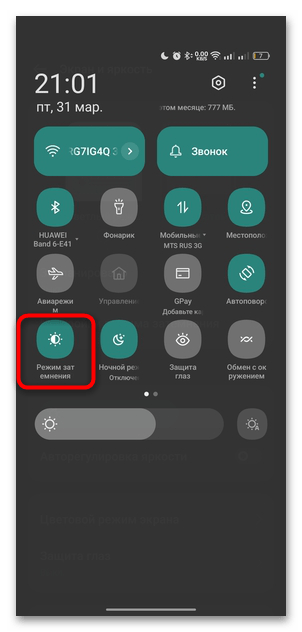
Що стосується темного режиму в певних додатках, то тут універсальної інструкції немає, оскільки одні програми передбачають його, а інші – ні. Виключення темної теми, як правило, відбувається через розділ з настройками софта або його верхню панель. Наприклад, така функція доступна в мобільних браузерах, месенджерах, читалках, а також якісь додатки підтримують варіант як в системі, в результаті чого тема всередині програми залежить від теми, обраної в Android.
Детальніше: відключення темної теми в Яндекс.Браузері для Android
Темна тема в деяких смартфонах також може включатися і відключатися через шторку, за аналогією з нічним режимом (як в способі 1 ).



